Configuración de un servidor de impresión
Al configurar un servidor de impresión en la red, se pueden acelerar las operaciones de impresión en un ordenador, reduciendo así la carga del mismo.
En Windows, puede instalar el controlador de impresora a través del servidor de impresión para ahorrarse la molestia de descargar el controlador de impresora en cada ordenador de la red o de usar un CD/DVD-ROM.
En Windows, puede instalar el controlador de impresora a través del servidor de impresión para ahorrarse la molestia de descargar el controlador de impresora en cada ordenador de la red o de usar un CD/DVD-ROM.
Para configurar un servidor de impresión, habilite el servidor de impresión para imprimir desde la máquina y, a continuación, ajuste la configuración para compartir la impresora.
Para utilizar un servidor de impresión en un entorno de dominio, consulte al administrador de red.
Para utilizar un servidor de impresión en un entorno de dominio, consulte al administrador de red.
Habilitación del servidor de impresión para imprimir desde la máquina
Instale el controlador de impresora en el ordenador que se usará como servidor de impresión y ajuste la configuración según el entorno de uso. Preparativos para imprimir desde un ordenador
Ajuste de la configuración para compartir la impresora
Ajuste la configuración de uso compartido de la impresora en el ordenador que se usará de servidor de impresión para que otros ordenadores de la red puedan utilizarlo.
Si se utiliza Windows
Se requieren privilegios de administrador en el ordenador que vaya a ser el servidor de impresión.
Preparativos necesarios |
Compruebe el sistema operativo (32 bits o 64 bits) del ordenador que será el servidor de impresión y el sistema operativo del ordenador que utilizará el servidor de impresión (el cliente). Visualización de la información del sistema del ordenador |
1
Inicie sesión en el ordenador que será el servidor de impresión utilizando una cuenta de administrador.
2
Haga clic en [ ] (Start)
] (Start)  [
[ ] (Settings)
] (Settings)  [Dispositivos]
[Dispositivos]  [Impresoras y escáneres].
[Impresoras y escáneres].
 [
[ [Dispositivos]
[Dispositivos]  [Impresoras y escáneres].
[Impresoras y escáneres].Aparece la pantalla [Impresoras y escáneres].
3
Haga clic en el controlador de impresora de la máquina  [Manage]
[Manage]  [Propiedades de impresora].
[Propiedades de impresora].
 [Manage]
[Manage]  [Propiedades de impresora].
[Propiedades de impresora].Se muestra la pantalla de propiedades del controlador de impresora.
4
En la pestaña [Compartir], seleccione la casilla [Compartir esta impresora], e introduzca el nombre compartido.
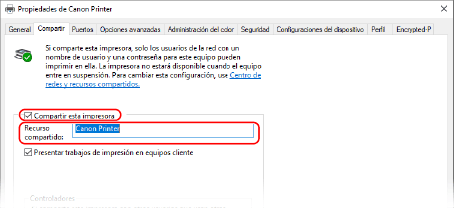
5
Instale un controlador adicional si es necesario. 

Si el ordenador cliente tiene un sistema operativo (32 o 64 bits) diferente al del servidor de impresión, instale un controlador adicional.
1 | Haga clic en [Controladores adicionales]. Aparece la pantalla [Controladores adicionales]. |
2 | Marque la casilla del controlador que desee añadir y haga clic en [Aceptar]. Si el ordenador del servidor de impresión tiene un sistema operativo de 32 bits, seleccione la casilla [x64] (controlador para versión de 64 bits). Si el ordenador del servidor de impresión tiene un sistema operativo de 64 bits, seleccione la casilla [x86] (controlador para versión de 32 bits). |
3 | Haga clic en [Examinar], especifique la carpeta donde se encuentra el controlador y haga clic en [Aceptar]. Al especificar la carpeta del controlador descargado Si el ordenador del servidor de impresión tiene un sistema operativo de 32 bits, especifique la carpeta [x64] que contiene el controlador descomprimido  carpeta [Driver]. carpeta [Driver].Si el ordenador del servidor de impresión tiene un sistema operativo de 64 bits, especifique la carpeta [32BIT] que contiene el controlador descomprimido  carpeta [Driver]. carpeta [Driver].Al especificar la carpeta en el CD/DVD-ROM suministrado Si el ordenador del servidor de impresión tiene un sistema operativo de 32 bits, especifique [intdrv] en el CD/DVD-ROM  [UFRII] [UFRII]  carpeta [x64] carpeta [x64]  [Driver]. [Driver].Si el ordenador del servidor de impresión tiene un sistema operativo de 64 bits, especifique [intdrv] en el CD/DVD-ROM  [UFRII] [UFRII]  [32BIT] [32BIT]  carpeta [Driver]. carpeta [Driver]. |
4 | Instale el controlador adicional siguiendo las instrucciones que aparecen en pantalla. |
6
Haga clic en [Aceptar].
Se aplicarán las opciones.
Si se utiliza macOS
1
Haga clic en [ ]
]  [Preferencias del sistema]
[Preferencias del sistema]  [Compartir].
[Compartir].
 [Preferencias del sistema]
[Preferencias del sistema]  [Compartir].
[Compartir].Aparece la pantalla [Compartir].
2
Marque la casilla [Compartir impresora].
3
En [Impresoras], seleccione la casilla de la máquina.
4
Restrinja los usuarios que pueden utilizar el servidor de impresión, si es necesario.
De forma predeterminada, todos los usuarios pueden utilizar el servidor de impresión.
Para permitir que determinados usuarios utilicen el servidor de impresión, haga clic en [+] en [Usuarios], y seleccione los usuarios que pueden utilizar el servidor de impresión.
Para permitir que determinados usuarios utilicen el servidor de impresión, haga clic en [+] en [Usuarios], y seleccione los usuarios que pueden utilizar el servidor de impresión.
5
Cierre la pantalla [Compartir].
Se aplicarán las opciones.